Adat formátumok Microsoft Excel
Már foglalkozott a adattípusok. Megvan a megfelelő információt a munkalapot, és még a fejlett bemeneti képességeit. ami nagyban megkönnyíti a munkát. Továbbra is a formátum megadásához a numerikus adatokat és végezzen számításokat. Nézzük inkább formázza a sejt összhangban a céljuk.
Azt már tudjuk, hogy a formázás nem módosíthatja az adatokat, de csak beállítja a kijelző a munkalapra. Lássuk, hogyan néz ki a formázott adatokat különböző formátumokban:
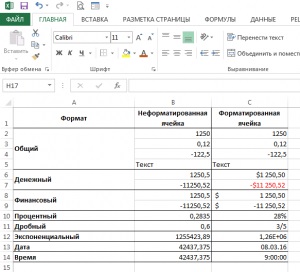
Az adatok különböző formátumokban
A szalagon „Home” (block „szám”) hozott a legnépszerűbb adatformázás parancsokat:
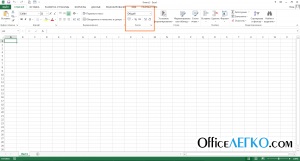
A formázás a csapatok a szalagon
- A legördülő lista 11 általánosan használt adatformátum
- Gomb „Pénzügyi numerikus formátumban” - tagolt formátumú számjegy a tizedesvessző után két karakter, és a választott pénznem jele
- Százalékos formában - a számot 100-zal szorozva, és hozzáadjuk a szimbólum „%”
- Elválasztott formátumban - elválasztó mentesítést két tizedesjegy
- Gombok „növelése Tizedes” és „csökkentése Tizedes” - hozzá, és csökkenti a tizedes helyek számát
Dialog „Format Cells” ablak lehetővé teszi, hogy végre mély formázás beállításait. Hogy hívják ezt az ablakot, használja az alábbi módszerek egyikét:
- Nyomjuk meg a Ctrl + 1 billentyűket
- A szalagon a „szám” mezőben, kattintson a nyíl ikonra a jobb alsó sarokban a blokk
- A szalagon a „Number” részben a legördülő listából válassza ki az „Egyéb numerikus formátumban ...”
- Kattintson a jobb gombbal a cellára, majd a felbukkanó menüben válasszuk a „Cellák formázása ...”
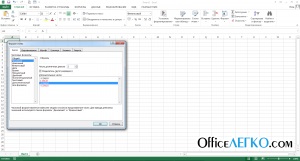
Box „Cellák formázása”
Data Format fülön válassza ki a „szám” párbeszédablak. A lap két részre oszlik. A bal döntünk száma formátumot a listából, és a jobb oldalon -, hogy a további beállításokat. Akkor válasszon az alábbi formátumok:
Kipróbáltuk a beállításokat számformátumokat, és most a számítások formálhatjuk figyelembevételével az adatok jellemzőit. Ha minden adat helyes formátumban - lemez könnyen olvasható, könnyebb vele dolgozni.
A következő bejegyzésben fogunk dolgozni ablakok. lapok, Excel sejteket.